Chưa có sản phẩm trong giỏ hàng.
Tivi Panasonic bị lỗi không truy cập mạng – Tip nhỏ để sửa
Bạn đang háo hức mở YouTube hay Netflix trên chiếc Smart Tivi Panasonic nhưng nhận được thông báo “Không thể kết nối mạng”? Đừng vội lo lắng! Đây là một lỗi phổ biến và hoàn toàn có thể khắc phục tại nhà. Bài viết dưới đây sẽ giúp bạn hiểu rõ nguyên nhân và hướng dẫn từng bước để xử lý khi Tivi Panasonic bị lỗi không truy cập mạng. Hãy theo dõi ngay nhé!
1. Biểu hiện của lỗi tivi không kết nối mạng
Bạn có thể dễ dàng nhận biết lỗi này thông qua các biểu hiện sau:
Màn hình hiển thị thông báo: “Không có kết nối Internet”, “Không thể kết nối Wi-Fi”…
Không truy cập được YouTube, trình duyệt web, Netflix…
Trong mục cài đặt mạng, tivi Panasonic không hiển thị tên Wi-Fi.
Tivi hiển thị tên Wi-Fi nhưng báo “Kết nối thất bại”.
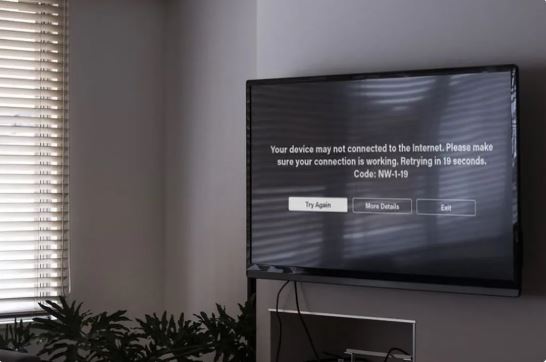
2. Nguyên nhân tivi Panasonic không truy cập được mạng
Dưới đây là một số lý do phổ biến khiến tivi không thể kết nối mạng:
Modem bị treo, mạng chập chờn, không ổn định. Quá nhiều thiết bị truy cập cùng lúc gây nghẽn mạng.
Sai mật khẩu Wi-Fi. Cấu hình IP hoặc DNS không đúng.
Hệ điều hành của tivi Panasonic gặp trục trặc, cần cập nhật phần mềm tivi.
Tivi đặt xa modem hoặc bị chắn bởi tường, thiết bị điện tử lớn.
Sóng Wi-Fi yếu, chập chờn.
>>> Dịch vụ tốt nhất hiện này: Sửa tivi tại nhà Hà Nội – Giá Rẻ – Thợ tay nghề cao
3. Cách khắc phục lỗi không vào mạng trên tivi Panasonic
Bước 1: Kiểm tra lại modem/router
Kiểm tra trực tiếp trên modem: Quan sát đèn tín hiệu Internet trên modem/router:
- Nếu đèn Internet nhấp nháy liên tục, chứng tỏ có kết nối.
- Nếu đèn Internet tắt hoặc báo đỏ, có thể bị mất mạng.
Khởi động lại modem/router:
- Tắt nguồn thiết bị bằng công tắc hoặc rút dây điện.
- Chờ khoảng 30 giây rồi cắm lại nguồn.
- Đợi 1–2 phút để modem khởi động lại hoàn toàn.

Thử kết nối Wi-Fi bằng thiết bị khác:
- Sử dụng điện thoại, laptop để kiểm tra xem các thiết bị khác có kết nối được Wi-Fi hay không.
- Nếu mọi thiết bị đều không truy cập được, lỗi đến từ modem hoặc nhà mạng.

Rút bớt các thiết bị không cần thiết ra khỏi Wi-Fi:
- Khi có quá nhiều thiết bị truy cập cùng lúc, router có thể bị quá tải, dẫn đến không cấp IP cho tivi.
👉 Nếu mọi thiết bị khác đều vào mạng được nhưng tivi không vào được, hãy chuyển sang bước tiếp theo.
Bước 2: Thiết lập lại kết nối mạng trên tivi
Trên điều khiển tivi, vào:
- [Cài đặt] > [Mạng] > [Cài đặt mạng]
- Chọn Không dây (Wi-Fi) nếu đang dùng mạng không dây.
- Danh sách Wi-Fi sẽ hiện ra, chọn tên Wi-Fi của bạn (SSID).
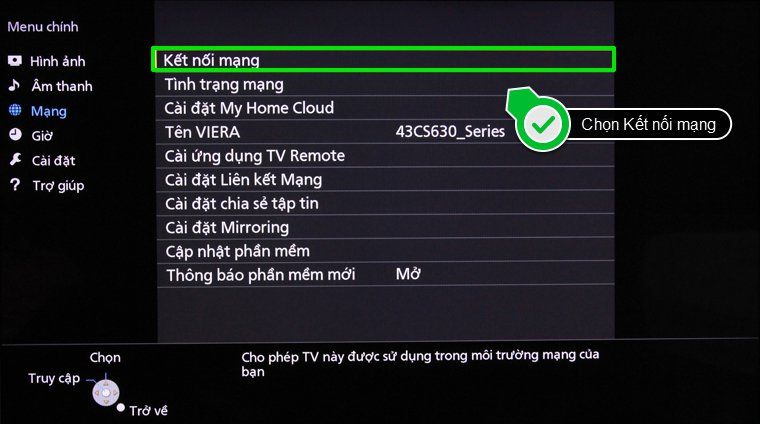
Nhập lại mật khẩu chính xác. Nhớ kiểm tra:
- Không có dấu cách thừa ở đầu/cuối.
- Có phân biệt chữ hoa và chữ thường.
- Đúng độ dài ký tự (thường là 8 ký tự trở lên).
- Nhấn Kết nối và chờ 5–10 giây để tivi xác nhận.
❗ Nếu tivi báo sai mật khẩu, bạn có thể:
- Đặt lại mật khẩu mới cho Wi-Fi.
- Thử tạo một điểm phát sóng (hotspot) từ điện thoại, rồi kết nối thử.
>>> Bạn có thể tham khảo giá Thay màn hình tivi Panasonic Chính Hãng – Giá Tổng Kho👈 tại đây
Bước 3: Đặt IP và DNS thủ công để tránh xung đột mạng
Trên tivi, vào lại phần: [Cài đặt mạng] > [Thiết lập nâng cao] > [Cài đặt IP thủ công]
Nhập thông số như sau (thay đổi tùy modem nhà bạn):
IP address:
192.168.1.123Subnet Mask:
255.255.255.0Gateway:
192.168.1.1DNS 1:
8.8.8.8DNS 2:
8.8.4.4(Google DNS – nhanh và ổn định)

💡 Nếu nhà bạn dùng modem của Viettel/FPT/VNPT có thể khác là 192.168.0.1 → bạn cần điều chỉnh cho phù hợp.
Nhấn Hoàn tất rồi kiểm tra kết nối lại.
Bước 4: Kiểm tra cập nhật phần mềm cho tivi
Vào [Cài đặt] > [Hệ thống] > [Cập nhật phần mềm].
Nếu có bản cập nhật:
Chọn Tải xuống (yêu cầu tivi đã kết nối Internet → thử tạo hotspot từ điện thoại để tải).
Tivi sẽ khởi động lại và cập nhật (mất 3–10 phút tùy dung lượng).
Sau khi cập nhật xong, thử kết nối lại Wi-Fi như bước 2.

Hãy Kiểm tra phần cứng nếu đã thử mọi cách trên nếu
Tivi vẫn không dò được Wi-Fi.
Tivi kết nối nhưng bị rớt liên tục, không ổn định.
Chỉ duy nhất tivi bị lỗi, còn điện thoại/laptop vẫn truy cập bình thường.
👉 Có thể tivi bị lỗi phần cứng module Wi-Fi hoặc bo mạch mạng.
📞 Bạn nên liên hệ:
Trung tâm bảo hành chính hãng Panasonic (nếu còn bảo hành).
Hoặc dịch vụ sửa tivi Panasonic tại nhà uy tín như Điện máy Châu Anh để kiểm tra và thay thế linh kiện nếu cần.
4. Một số mẹo giúp tivi Panasonic kết nối mạng ổn định hơn
Đặt tivi gần router/modem, tránh xa tường bê tông dày hoặc vật cản kim loại.
Không để quá nhiều thiết bị truy cập Wi-Fi cùng lúc, đặc biệt khi xem phim 4K.
Dùng dây LAN (cáp mạng) nếu tivi hỗ trợ, sẽ ổn định hơn Wi-Fi.
Khởi động lại modem/tivi mỗi tuần 1 lần để tránh treo thiết bị.
👉 Xem thêm: Điều khiển tivi Panasonic bằng giọng nói: Hướng dẫn chi tiết
Tình trạng tivi Panasonic không truy cập được mạng có thể khiến trải nghiệm giải trí bị gián đoạn, nhưng hầu hết các lỗi này đều xuất phát từ những nguyên nhân đơn giản và có thể khắc phục tại nhà. Hãy làm theo từng bước như trên, bạn sẽ nhanh chóng xử lý được tình trạng này.
